갤럭시, 수리 모드에서 백업된 데이터 복원은 어떻게 하나요?
- 날짜 2023-05-19
- 조회수 17,581
갤럭시, 수리 모드의 임시 클라우드 백업 기능은 무엇인가요?
갤럭시 수리 시 수리 모드를 사용하여 안전하게 개인정보를 보호하세요.
수리 모드에서 클라우드 임시 백업으로 백업된 데이터 복원하기
수리 모드에서 클라우드 임시 백업 기능으로 백업된 데이터는 백업일로부터 최대 30일간 보관되며, 삼성 클라우드 앱에서 임시 백업 상태 및 보관 기간을 확인할 수 있습니다.
백업을 진행하였던 삼성 계정과 동일한 계정으로 기기에 로그인 되어 있다면 기간 내 삼성 클라우드를 통하여 언제든 데이터 복원이 가능합니다.
※ 수리 모드의 임시 클라우드 백업 기능은 일부 모델을 제외한 안드로이드13(T OS) 이상의 갤럭시 기기에서 이용이 가능합니다
※ 수리 모드의 임시 클라우드 백업 기능은 삼성 클라우드 앱 5.3.0.32 버전, 스마트 스위치 3.7.40.4 버전 이상이 설치되어 있어야 사용이 가능합니다.
※ 수리 모드의 임시 클라우드 백업 기능을 사용하기 위해서는 삼성 계정, Wi-Fi 사용이 필요합니다. (모바일 데이터 사용 불가)
수리 모드에서 임시 클라우드 백업으로 백업된 데이터 복원 방법
수리 모드에서 임시 클라우드 백업 기능으로 백업된 데이터는 4가지 방법으로 복원할 수 있습니다.
수리모드 메뉴 또는 삼성 클라우드를 통한 복원은 아래 내용을 참고하여 복원이 가능하며, 설정의 초기화 메뉴 또는 스마트 스위치(Smart Switch)를 통한 복원도 가능합니다.
1. 수리모드 메뉴를 통한 복원
1단계) 설정을 열어 디바이스 케어를 선택합니다.
2단계) 임시 클라우드 백업 선택 후 데이터 복원을 선택합니다.
3단계) 원하는 백업 데이터를 선택 후 데이터 복원을 눌러 복원을 진행합니다.
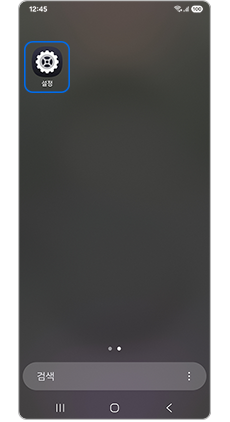
① 설정
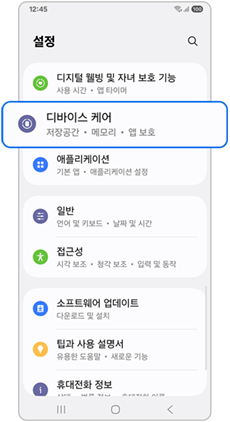
② 디바이스 케어
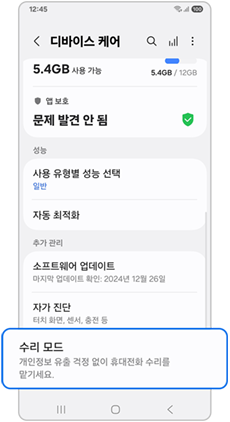
③ 수리 모드
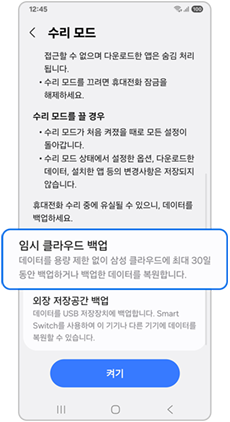
④ 임시 클라우드 백업
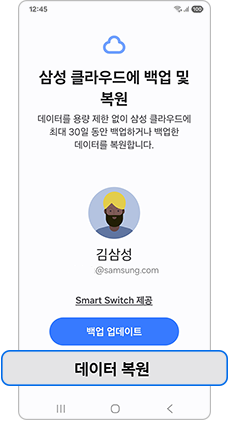
⑤ 데이터 복원
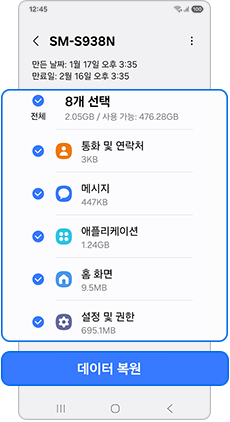
⑥ 백업 데이터 선택 후 백업
2. 삼성 클라우드를 통한 복원
1단계) 설정을 열어 내 삼성 계정을 선택합니다.
2단계) 삼성 클라우드에 진입하여 데이터 복원을 선택 후 원하는 백업 파일을 선택합니다.
3단계) 원하는 백업 데이터를 선택 후 데이터 복원을 눌러 복원을 진행합니다.
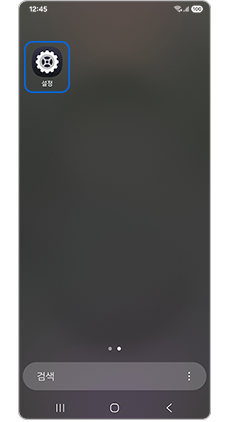
① 설정
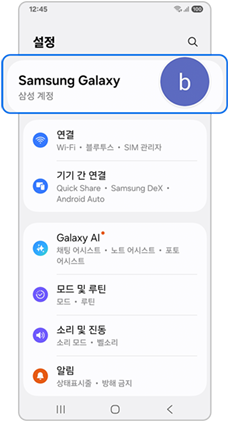
② 삼성 계정
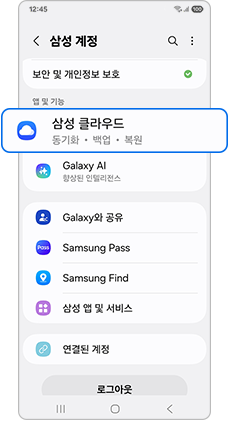
③ 삼성 클라우드
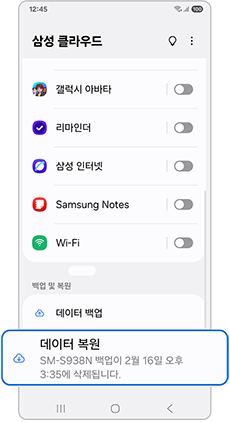
④ 데이터 복원
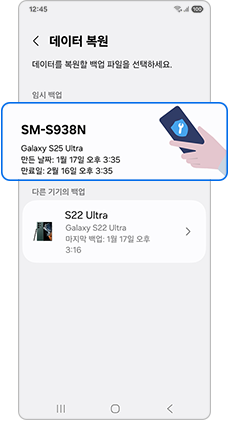
⑤ 백업 데이터 선택
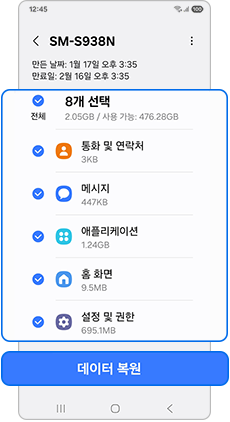
⑥ 복원 항목 선택 후 데이터 복원
수리 모드에서 클라우드 임시 백업 및 복원 시 유의해야 하는 부분이 있나요?
수리 모드의 임시 클라우드 백업은 기기 간 스마트 스위치를 통한 백업/복원 항목을 대부분 동일하게 지원하고 있으나 개인정보 및 보안의 사유로 계정 정보에 대해서는 백업을 지원하고 있지 않습니다.
그러므로 임시백업 전 기기에 등록된 계정 정보(구글/삼성계정 등)는 미리 아이디 및 비밀번호를 분실하지 않도록 별도 관리하여 주시기 바랍니다.
일부 외부 앱의 경우, 로그인 정보 및 데이터의 백업/복원에 제한이 있을 수 있습니다.
또한 백업 또는 복원 진행 중 수리 모드 진입 시 작업이 취소되며, 만약 백업 중이었다면 업로드 된 데이터를 복원할 수 없습니다. 진행 중인 백업 또는 복원이 완료되고 수리 모드를 켜 주세요.
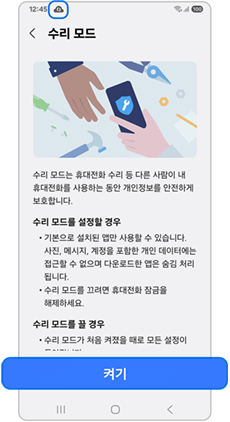
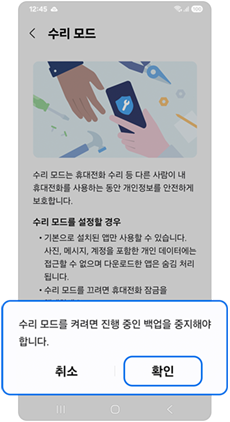
※ 백업 중/복원 중/백업 중단 상태에서 수리모드를 켜지 않도록 주의하여 주시기 바랍니다.
수리 모드에서 임시 클라우드 백업 및 복원이 안되는 경우가 있나요?
다음과 같은 상황에서는 수리 모드에서 클라우드 임시 백업 및 복원이 불가능합니다.
- 배터리 30% 이하
- Wi-Fi가 연결되어있지 않는 경우
- 삼성 계정 로그인이 안되었을 경우
- 스마트스위치 미설치 기기
- T OS(Android 13) 미설치 기기
- 기기가 너무 뜨거울 경우
- 크기가 100GB 이상인 파일과 앱 데이터에 대해 백업을 시도할 경우
- 앱 버전이 낮을 경우 (지원 버전 : 삼성 클라우드 5.3.0.32 이상, 스마트 스위치 3.7.40.4 이상)
※ 위 내용으로도 궁금증 또는 불편이 해결되지 않으면 고객센터(1588-3366)를 통해 전문가의 도움을 받아 보시기 바랍니다.